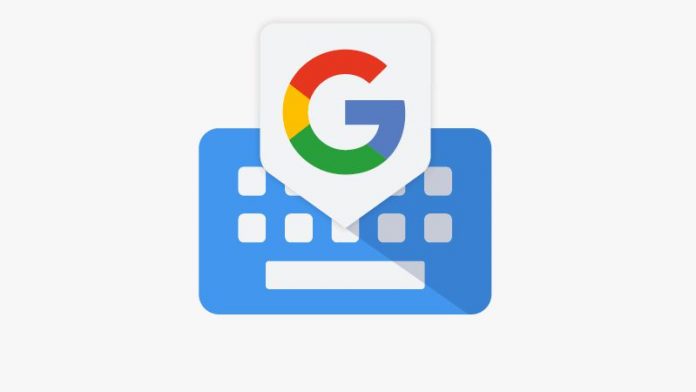Como o Bing AI Chatbot da Microsoft é baseado no ChatGPT 4 e pode gerar imagens, seus usuários estão aumentando em várias dobras. Se você também usa o chatbot Bing AI da Microsoft e deseja visualizar seu histórico de bate-papo ou excluí-lo dos servidores da Microsoft, este guia é para você. Enquanto isso, você também pode ler nosso guia para excluindo seu histórico do ChatGPT ou conta do ChatGPT .
Visualizando o histórico de bate-papo do Bing AI
Índice
Como o chatbot Bing AI está vinculado à sua conta Mircosoft, seu histórico de pesquisa é sincronizado em seu PC e no aplicativo móvel. Veja como você pode visualizar seu histórico do Bing AI Chat.
como recuperar senha wifi no iphone
Etapas para visualizar o histórico de bate-papo do Bing AI no PC
1. Vá para o Microsoft Edge Browser no seu PC.
2. Pesquise no Bing e mude para a guia Bate-papo para acessar o Bing AI Chatbot.
3. Seus últimos cinco resultados do histórico de pesquisa do Bing estarão à direita.
Etapas para exibir o histórico de bate-papo do Bing AI no celular
1. Inicie o aplicativo Bing ( Android , iOS ) em seu telefone e toque no Bingícone .
2. Uma vez na tela do Bing Chatbot, toque no história no canto superior esquerdo.
aplicativos do google não funcionam no android
3. Seus últimos cinco resultados do histórico de pesquisa do Bing aparecerão na tela.
Excluindo o histórico de bate-papo do Bing AI
Agora que aprendemos como visualizar seu histórico de bate-papo do Bing AI no PC e no celular. Vamos ver como você pode excluir seu histórico de bate-papo. A partir de agora, você não pode excluir seu histórico do aplicativo móvel do Bing.
como adicionar sons de notificação ao android
Etapas para excluir o histórico de bate-papo do Bing AI no PC
1. Vá para a página do bot do Bing AI Chat e clique no botão hambúrguer ico n no canto superior direito.
2. No menu pop-up, vá para histórico de busca .
3. Role para baixo e passe o cursor sobre o histórico de pesquisa que deseja excluir.
4. Clique no ícone de lata de lixo para excluir o bate-papo e o histórico de pesquisa do Bing AI.

5. Autenticar sua ação fazendo login em sua conta da Microsoft.
6. Depois de fazer login, clique no ícone da lixeira novamente para excluir o histórico.
Observação: Para excluir vários resultados do histórico de pesquisa de uma só vez, marque as caixas antes deles, clique no botão Limpar e autentique.
remover um telefone da minha conta do Google
Pare de gravar seu histórico de bate-papo do Bing
Se você não deseja que o Bing AI pesquise seu histórico de pesquisa, o controle do histórico de pesquisa permite desativar ou desabilitar o histórico de bate-papo do Bing AI. Veja como isso pode ser feito:
1. Vá para a página do bot do Bing AI Chat e clique no botão Hamburger ícone no canto superior direito.
2. No menu pop-up, vá para procurar história .
como ver a senha do wifi no iphone
3. Agora, desligar a alternância para Mostrar novas pesquisas aqui.
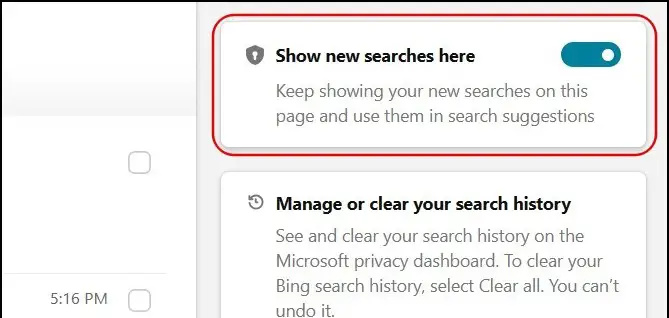
O Bing não salvará suas pesquisas e o histórico do Bing Chatbot, para que não apareça no painel de controle do histórico de pesquisa.
Empacotando
Portanto, é assim que você pode visualizar e excluir seu histórico de bate-papo do Bing AI no PC ou no celular. Embora não haja clareza sobre como a Microsoft usa esses dados, se você estiver preocupado com sua privacidade, os métodos acima fornecerão paz de espírito. Fique ligado em GadgetsToUse para mais leituras desse tipo.
Você pode estar interessado no seguinte:
- 4 maneiras de excluir seu histórico do Google Bard
- 3 maneiras de usar a pesquisa de IA generativa do Google
- Como ativar o Bard AI para contas do Google Workspace
- 3 maneiras de limpar o histórico do site no Microsoft Edge
Você também pode nos seguir para notícias instantâneas de tecnologia em notícias do Google ou para obter dicas e truques, análises de smartphones e gadgets, inscreva-se beepry.it